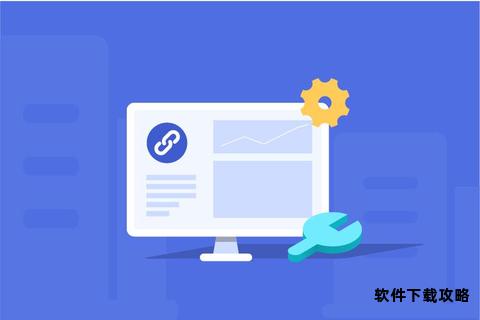高清图片素材免费下载资源库与专业平台
19429202025-05-25电脑软件2 浏览
在浏览时,用户常因图片无法下载而困扰。无论是设计师、内容创作者还是普通用户,高效获取图片资源的需求普遍存在。本文将针对下载图片时常见的障碍展开分析,并提供多种解决方案,涵盖网络配置、工具使用、技术应对等层面,帮助用户灵活应对不同场景下的下载难题。
一、网络环境与权限校验

下载失败的首要原因常与网络连接或权限限制有关。以下为典型问题及应对方法:
1. 网络波动导致下载中断
检查网络是否正常:尝试访问其他或运行在线应用验证连接状态。若发现异常,重启路由器或切换网络环境(例如改用手机热点)。
关闭防火墙或安全软件测试:部分软件可能拦截下载请求,临时禁用后可排查是否为此类限制。
2. 链接失效或权限不足
验证图片链接有效性:右键复制图片地址并在浏览器中手动打开,若显示“404”或访问受限,说明资源已失效或网站设置防盗链机制。此时可通过浏览器插件(如“图片助手”)嗅探真实地址。
绕过网站限制:部分平台限制右键下载功能,可尝试通过源码(右键查看页面源代码,搜索`.jpg`或`.png`关键词查找直链),或使用开发者工具(F12)从网络请求中提取图片URL。
二、浏览器设置与扩展工具优化
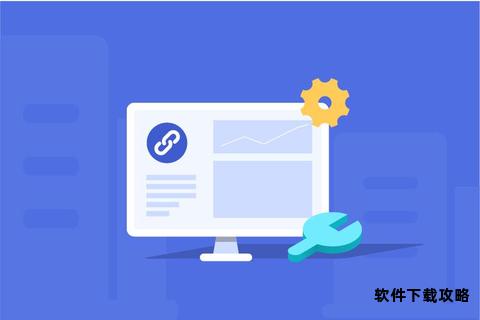
浏览器作为下载图片的主要入口,其配置直接影响操作成功率:
1. 调整基础设置
清除缓存与Cookie:旧缓存可能导致资源加载冲突,进入浏览器设置选择“清除浏览数据”,勾选“缓存的图片和文件”后重试。
禁用冲突插件:广告拦截或脚本管理类插件可能误判图片请求,临时关闭后测试下载功能。
2. 借助扩展工具批量下载
图片助手(ImageAssistant):支持自动嗅探页面内所有图片资源,按尺寸、格式筛选后一键批量保存,尤其适合图库类网站。
八爪鱼采集器:针对动态加载或分页图片,通过模拟点击与规则配置实现自动化采集,支持本地保存路径自定义。
三、专业软件与命令行工具推荐
当常规方法失效时,可切换至更高效的下载工具:
1. 桌面端工具
Internet Download Manager (IDM):捕获浏览器下载请求,支持断点续传与多线程加速,适用于大尺寸或高清图片。
DownThemAll:开源下载管理器,可批量提取页面内符合规则的媒体文件,自定义过滤条件提升效率。
2. 开发者常用方案
Python脚本(google-images-download):通过关键词与参数设置批量抓取Google图片,需配合ChromeDriver突破数量限制,适合需要大量素材的场景。
跨域图片下载:若遇到CORS限制,可通过创建隐藏Canvas元素将图片转换为Base64格式,再触发下载(需前端代码支持)。
四、特殊情况应对策略
1. 动态加载与加密资源
部分网站采用懒加载或JavaScript渲染,图片仅在滚动时显示。使用浏览器插件“Enable Right Click”解除右键限制,或通过开发者工具中的“Network”面板监控XHR请求。
2. 格式兼容性问题
确保下载的图片格式(如WebP、HEIC)能被本地软件识别。若无法打开,可使用在线转换工具(如CloudConvert)或安装格式支持插件。
3. 替代方案:截图保存
若直接下载受阻,使用系统快捷键(如Win+Shift+S)或专业截图工具(Snipaste、FastStone Capture)截取区域,保存为PNG或JPEG格式。
五、注意事项与最佳实践
版权合规性:商用图库网站(如Shutterstock、Getty Images)通常限制未授权下载,需通过官方渠道获取许可。
存储管理:定期清理下载目录,避免磁盘空间不足导致新文件保存失败。推荐使用云存储同步重要资源。
隐私保护:谨慎下载来源不明的图片,防止恶意文件植入。启用杀毒软件实时监控下载内容。
通过上述方法,用户可系统性排查下载障碍,并根据场景选择最适合的工具组合。对于高频需求,建议固定使用1-2款专业工具(如IDM搭配图片助手),兼顾效率与稳定性。若问题仍未解决,可进一步检查系统权限设置或联系网站技术支持获取帮助。